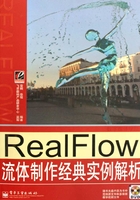
1.3.3 Fill Object发射工具
(1)通过ReaIFIow的emitter(发射器)工具及daemon(各种场)工具来模拟动态效果。这里先对这些工具有个大概的了解,通过后面章节的案例讲解再逐渐深入。
两个工具都位于 工具栏处,
工具栏处, 为emitter(发射器)工具,
为emitter(发射器)工具, 为Daemon(各种场)工具,前者主要是发射各种类型的粒子,后者主要是为粒子添加一些外力作用。单击emitter(发射器)工具选择【FiII Object】(填充物体)命令。接下来在Node(节点)区域选择新创建的【FiII Object】(填充物体)子面板,此时在Node Params(节点参数)面板,可以看到相关的参数面板(如图1-23和图1-24所示)。
为Daemon(各种场)工具,前者主要是发射各种类型的粒子,后者主要是为粒子添加一些外力作用。单击emitter(发射器)工具选择【FiII Object】(填充物体)命令。接下来在Node(节点)区域选择新创建的【FiII Object】(填充物体)子面板,此时在Node Params(节点参数)面板,可以看到相关的参数面板(如图1-23和图1-24所示)。

图1-23 创建FiII Object

图1-24 Node Params面板
(2)单击Node Params面板下的FiII Object(填充物体)子面板,单击Object(物体)选项后的“-”标记,这时系统会弹出一个元素选择窗口,里面包含了场景中存在的可填充物体的名称,选择导入的人物身体模型单击【OK】按钮(如图1-25所示)。

图1-25 元素选择窗口
(3)在FiII VoIume(填充体积)选项后面的字母“NO”处单击鼠标左键,该字母会变成“Yes”,此时在persp(透视)中可以看到,模型的内部已经填满了粒子(如图1-26和图1-27所示)。

图1-26 填充模型

图1-27 模型被填充后
(4)单击Node Params面板下的ParticIes(粒子)子面板,在这里对粒子的参数做一个调整。由于要模拟的是液态金属,所以在Type(类型)选项中使用默认的Liquid(液体)选项,其他参数默认是模拟水。由于要将其修改成类似于水银的效果,而水银的表面张力比较大,所以将Surface Tension(表面张力)选项数值加大,再适当地加点Viscosity(粘性),最终效果如图1-28所示。

图1-28 ParticIes子面板参数设置